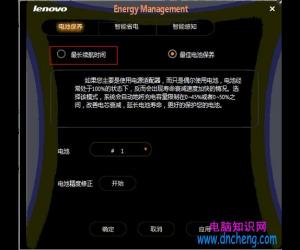Win10系统麦克风声音太小了怎么调整 如何解决Win10麦克风声音太小问题
发布时间:2017-12-03 19:39:09作者:知识屋
Win10系统麦克风声音太小了怎么调整 如何解决Win10麦克风声音太小问题。我们在使用电脑的时候,总是会遇到很多的电脑难题。当我们在遇到了Win10系统麦克风声音太小的时候,那么我们应该怎么办呢?今天就一起来跟随知识屋的小编看看怎么解决的吧。
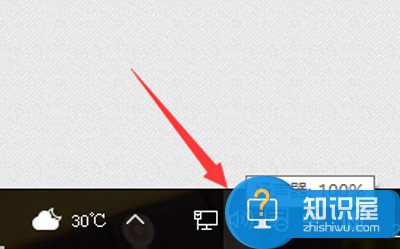
Win10系统麦克风声音太小的设置方法;
具体方法如下:
1、首先第一步我们需要做的就是进入到电脑的桌面上,然后在桌面的右下角位置使用电脑的鼠标对喇叭图标进行右键点击操作,接着我们继续进行下一步。
2、当我们在完成了上面的操作步骤以后,现在我们就可以看到弹出一个选项列表,直接对里面的录音设备进行选择,然后就打开了麦克风的页面中了。
3、在进入到这样的页面中以后,我们就能够看到电脑中的麦克风是不是正常工作的,直接对麦克风进行右键点击操作,然后在弹出的选项中选择属性就可以了。
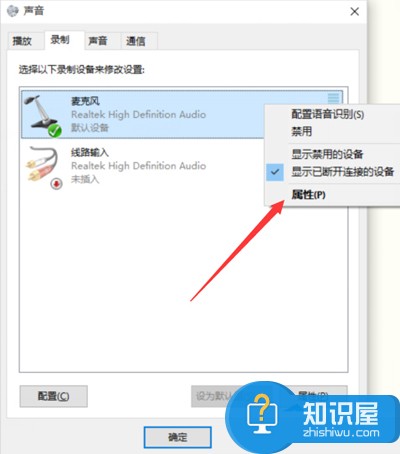
4、这一步我们需要在页面中找到级别的选项。
5、在这个页面中就可以对电脑麦克风的声音大小进行设置了,想要加强就调成强度。
6、当我们都设置完成以后就可以进行保存了。这就是全部的操作过程了,是不是很简单呢?
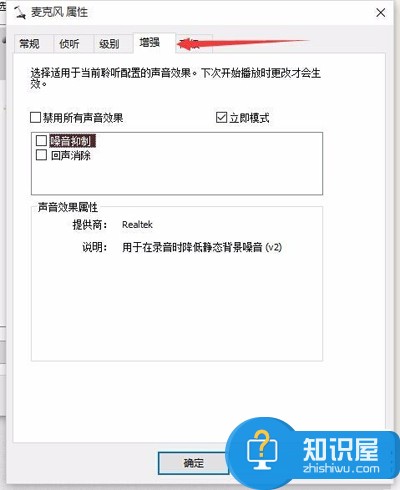
知识阅读
软件推荐
更多 >-
1
 一寸照片的尺寸是多少像素?一寸照片规格排版教程
一寸照片的尺寸是多少像素?一寸照片规格排版教程2016-05-30
-
2
新浪秒拍视频怎么下载?秒拍视频下载的方法教程
-
3
监控怎么安装?网络监控摄像头安装图文教程
-
4
电脑待机时间怎么设置 电脑没多久就进入待机状态
-
5
农行网银K宝密码忘了怎么办?农行网银K宝密码忘了的解决方法
-
6
手机淘宝怎么修改评价 手机淘宝修改评价方法
-
7
支付宝钱包、微信和手机QQ红包怎么用?为手机充话费、淘宝购物、买电影票
-
8
不认识的字怎么查,教你怎样查不认识的字
-
9
如何用QQ音乐下载歌到内存卡里面
-
10
2015年度哪款浏览器好用? 2015年上半年浏览器评测排行榜!